Выбор портативного ПК – дело непростое. Пользователи обращают внимание на то, какой процессор на ноутбуке, каковы объем памяти, аккумуляторы. Решают, какой лэптоп лучше — Lenovo или Asus. Но, как говорят специалисты, «если работать неудобно, то не спасут даже самые навороченные характеристики». Действительно, крохотный экран при высокоэффективной «начинке» будет мешать работе.
Способы, как узнать диагональ ноутбука, сэкономят немало времени и позволят выбрать устройство, наиболее удобное в эксплуатации. Разберемся в этом вопросе на Anout.
Чтобы узнать диагональ экрана вашего ноутбука, можно воспользоваться несколькими способами. В Windows можно открыть меню «Пуск» и набрать в поиске «Параметры дисплея». В результате поиска нужно выбрать «Параметры дисплея» и перейти на вкладку «Дисплей». Здесь вы увидите информацию о разрешении экрана и диагонали.
Также можно найти диагональ ноутбука на этикетке, которая находится на нижней части устройства. Если вы используете ноутбук с операционной системой macOS, вы можете найти диагональ экрана в меню «О компьютере», которое находится в разделе «Параметры системы». Эти методы помогут вам определить размер экрана и выбрать устройство, которое наилучшим образом удовлетворит ваши потребности.
| Метод | Описание | Примечание |
|---|---|---|
| Используйте спецификации | Просмотрите технические характеристики вашего ноутбука, которые обычно указаны в описании продукта или на наклейке на самом ноутбуке. Обратите внимание на размер экрана (диагональ), который обычно указывается в дюймах. | Этот метод наиболее точный и надежный. |
| Используйте операционную систему | Если у вас установлена операционная система Windows, вы можете открыть «Панель управления», перейти в «Оборудование и звук», затем в «Устройства и принтеры«. Ваш ноутбук будет там отображаться с указанием его имени и диагонали экрана. | Метод прост в использовании. |
| Используйте программное обеспечение | Существуют специализированные программы, которые позволяют узнать характеристики вашего ноутбука, включая диагональ экрана. Примеры таких программ: CPU-Z, HWiNFO, Speccy и другие. | Требует установки дополнительного ПО. |
Зачем узнавать размер диагонали ноутбука

Заходя в магазин, покупатель и так видит габариты устройств. Но вот определить «на глазок» размеры в дюймах сможет не каждый. Причин для тщательного изучения размеров немного, но они важны:
- При замене матрицы: В случае необходимости замены экрана (матрицы) на ноутбуке, знание точных габаритов дисплея становится критически важным. Правильно выбранная матрица с соответствующим размером позволит избежать совместимостей и проблем при установке нового экрана.
- Смена расширения экрана: Иногда пользователь может захотеть изменить разрешение или соотношение сторон экрана. В этом случае знание размеров диагонали поможет выбрать экран с нужными характеристиками и избежать несоответствий.
- Комфорт при работе: Размер диагонали экрана непосредственно влияет на комфортность использования ноутбука. Длительная работа на лэптопе с слишком маленьким экраном может привести к быстрой усталости глаз и неудобству при мультимедийных задачах. Знание размера экрана позволяет выбрать устройство, которое наилучшим образом подходит для конкретных потребностей пользователя.
Также, необходимость четкого определения габаритов возникает при замене экрана и других компонентов ноутбука. Способов уточнить параметры несколько, и пользователи могут выбрать наиболее удобные варианты, такие как изучение технических характеристик на официальных веб-сайтах производителей, консультации с продавцами или использование специализированных приложений для измерения размеров экрана.
Способ 1: Прочитать в документах

Самый простой вариант уточнить параметры – посмотреть инструкцию. Даже если она утрачена, в руководстве пользователя обязательно есть нужная информация. И еще несколько простых способов:
- Посмотреть этикетку. На нижней панели приклеен стикер, где указаны параметры лэптопа. Возможно, там окажутся искомые цифры.
- Осмотреть коробку. Упаковочную тару от техники стараются не выбрасывать, чтобы при необходимости, вернуть изделие продавцу. Вот именно на коробках и пишут все параметры, основные технические характеристики.
Единственный нюанс – производители зачастую завышают размеры на упаковке. Например, вместо диагонали в 19 дюймов лэптоп покажет 18,5 или 18,3. Это не намеренная ошибка, а «система округления». Так что лучше проверить размеры дисплея с помощью линейки.
Поиск информации о параметрах вашей техники может сэкономить вам время и избавить от лишних хлопот при выборе аксессуаров или в случае необходимости ремонта или обновления устройства.
Способ 2: Узнать на сайте производителя
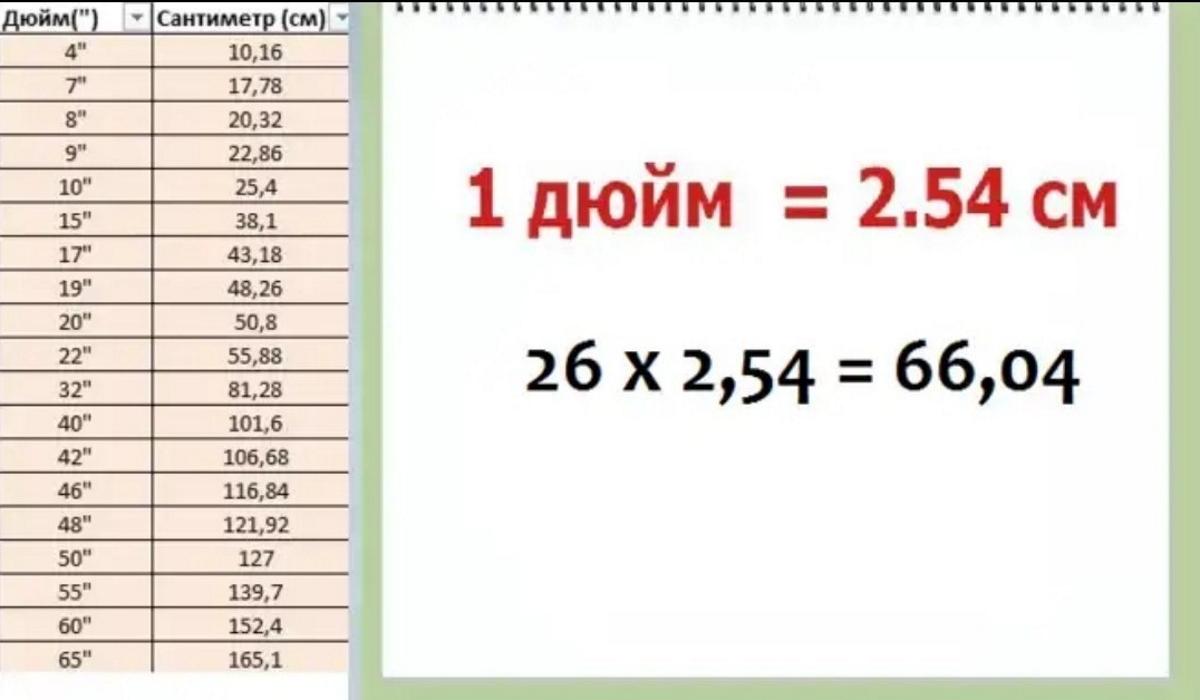
Официальный ресурс содержит информацию, которая нужна покупателю. Чтобы найти свой ноутбук, вводят название модели (которое можно найти на стикере с нижней стороны ноутбука), затем смотрят результаты.
К самым ходовым размерам относят:
- 11 дюймов – это 27,84 см;
- 15,6 дюймов – это 39,624 см;
- 17 дюймов – это 43,18 см;
- 19 дюймов – это 48,26 см.
Однако важно помнить, что эти данные следует перепроверить, и для более точных измерений лучше использовать линейку в руках. Точные размеры могут немного варьироваться в зависимости от производителя и модели ноутбука, поэтому всегда лучше быть уверенным в том, что выбранный размер соответствует вашим потребностям.
Способ 3: Провести измерения вручную

Сгодится обычная линейка, которую прикладываем по диагонали дисплея. Замеряем только прозрачную часть, без учета рамки. Этот результат записываем и получаем размеры в см. А чтобы уточнить габариты в дюймах, сантиметры делим на 2,54.
К примеру, диагональ экрана 48,26/2,54 = 19. Однако, учтите, что такая точность бывает редко, поэтому конечный результат рекомендуется округлить в большую сторону, чтобы убедиться, что экран удовлетворяет ваши потребности.
Способ 4: Применить программу AIDA64

Универсальная утилита, которая пригодится во многих случаях. Например, с помощью программы AIDA64 легко оценить объем оперативной памяти и узнать характеристики вашего ноутбука. Также вы без труда сможете узнать размеры экрана. Для начала установите эту программу на свой ноутбук (бесплатный тестовый режим доступен в сети), а затем выполните следующие шаги:
- Откройте меню «Отображение» в программе.
- Выберите «Монитор» из списка опций.
- Кликните на «Тип монитора».
- Результат вас приятно удивит — вы получите точные измерения размеров дисплея и множество других полезных данных.
Программа AIDA64 представляет собой мощный инструмент для оценки и анализа характеристик ноутбука и других компьютерных устройств. Благодаря ей, пользователи могут легко получить точную информацию о памяти, экране и многих других параметрах своего устройства. Это особенно полезно при выборе оборудования, устранении неполадок и общем мониторинге состояния компьютера.
Установка и использование AIDA64 достаточно просты, и бесплатный тестовый режим делает его доступным для широкой аудитории. Благодаря этому инструменту, пользователи могут более осознанно управлять своими компьютерами и получать максимальную отдачу от своего оборудования.
Таким образом, AIDA64 — надежный помощник для тех, кто стремится получить подробную информацию о своих устройствах и улучшить их производительность.
Какими способами вы пользуетесь для оценки характеристик вашего ноутбука? Оставьте свои комментарии на Anout и поделитесь опытом с другими пользователями.






Самый простой способ, даже если вы ничего не знаете, просто померить рулеткой. Это всегда точно и не нужно никаких знаний. Потом просто переведете в дюймы и все.
А вообще, ну на каждом есть этикетки и там сразу понятно, что за ноут. Ну и если вы хоть чуть-чуть разбираетесь, то всегда можно визуально даже понять, какая примерно диагональ.
Если уж ничего не помогло, то согласен, можно разными программами воспользоваться.
Вы правильно заметили, что есть несколько способов определить диагональ экрана ноутбука. Измерение с помощью рулетки, как вы предложили, действительно может быть простым и надежным способом, особенно если нет доступа к другим инструментам или программам.
Также вы упомянули наличие этикеток и возможность определения диагонали визуально. Действительно, это полезные способы для определения размера экрана, особенно если у вас есть некоторые знания о ноутбуках.
Однако, не всегда у пользователей есть доступ к этой информации или достаточные знания. В таких случаях использование специализированных программ может быть очень полезным, поскольку они предоставляют точные и надежные данные о характеристиках ноутбука.
В итоге, выбор метода зависит от вашего опыта и ресурсов. Главное — иметь возможность точно определить диагональ экрана, чтобы сделать правильный выбор при покупке или использовании ноутбука.
Не проблема узнать диагональ, хотя ее нужно знать перед покупкой, особенно если вы дизайнер. Куда важнее чтобы экран был качественный и с разрешением под fullhd. Это важно если вы работаете с графикой и в вебе в целом. Если взять экран 1366, то его может банально не хватить для верстки и потому лучше брать сразу ширину 1920, ну и размер 15.4.
Также желательно выбирать ips технологию.
Вы абсолютно правильно подметили важность выбора качественного экрана, особенно для дизайнеров и профессионалов в области веб-разработки. Диагональ экрана действительно является важным фактором, и она должна соответствовать вашим потребностям, но качество и разрешение также играют решающую роль.
Экраны с разрешением Full HD (1920 x 1080) обеспечивают более четкое и детализированное изображение, что существенно облегчает работу с графикой и веб-дизайном. Да, экраны с разрешением 1366 x 768 могут ограничить возможности верстки и проектирования, поэтому для профессиональных задач рекомендуется выбирать более высокое разрешение.
IPS (In-Plane Switching) технология также очень важна, поскольку она обеспечивает более широкие углы обзора, точное воспроизведение цветов и лучшую цветопередачу. Это особенно ценно для дизайнеров, которым важна точность цветов и деталей.
В целом, при выборе ноутбука для работы с графикой и веб-дизайном, рекомендуется обращать внимание на сочетание диагонали, разрешения и технологии экрана, чтобы обеспечить максимально комфортное и продуктивное рабочее окружение.
Смотреть через программу по-моему совсем для ленивых, соглашусь с комментирующими ранее, проще взять рулетку и измерить самостоятельно. Иногда бывает в названии есть цифровое обозначение диагонали, но можно и в документах посмотреть или параметрах. Хотя знаю, что некоторые могут прямо на глаз определить, если есть с чем сравнивать, но не думаю что это касается большинства.
Спасибо за вашу точку зрения. Действительно, некоторым людям нравится измерять размеры экранов и другие параметры собственноручно, используя инструменты, такие как рулетка. Это вполне разумный и точный способ.
Однако, наша статья описывает методы, которые могут пригодиться тем, кто не имеет доступа к инструментам для измерения или предпочитает более удобные и быстрые способы определения размеров экранов. Иногда важно быстро определить диагональ экрана, например, при выборе монитора в магазине или при оценке диагонали на экране устройства, которое не имеет явных обозначений.
Мы стараемся предоставить разнообразную информацию, чтобы каждый читатель мог выбрать наиболее удобный способ для себя. И конечно, способ определения размеров экрана зависит от индивидуальных предпочтений и ситуации. Важно, чтобы каждый чувствовал себя уверенно в выборе метода, который соответствует его потребностям. Спасибо за вашу точку зрения, она также имеет свою ценность.
Для дизайнеров при покупке нужно учитывать диагональ ноутбука, а для работы или учебы это не особо важно. Главное, чтобы экран не был маленьким и работать было удобно. Ну а узнать диагональ, если вдруг забыли и этот параметр зачем-то понадобился – в этом нет ничего сложного. Можно и характеристики посмотреть, и этикетку, и самостоятельно измерить и перевести в дюймы – все это просто и не составит труда.
Действительно, при выборе ноутбука дизайнерам диагональ экрана играет важную роль, так как она может влиять на комфортную работу с графическими приложениями и дизайн-проектами. Однако я бы хотел добавить, что диагональ экрана также может быть важной и для работы или учебы, особенно если вам нужно много информации одновременно отображать на экране или вы часто работаете с большими таблицами и документами.
Согласен, узнать диагональ экрана — это не такая уж и сложная задача. Но все же, при выборе ноутбука лучше заранее определить, какая диагональ вам нужна, чтобы избежать ненужных хлопот и возвратов товара. К тому же, характеристики ноутбука могут содержать много другой полезной информации, такой как разрешение экрана, тип матрицы, яркость, цветопередача и др., которые также могут оказать влияние на ваш выбор.
В конечном итоге, правильный выбор ноутбука зависит от ваших индивидуальных потребностей и предпочтений, и диагональ экрана — лишь один из факторов, который следует учесть при покупке.
Теперь я знаю диагональ своего ноутбука — 15.6. Кстати он для меня очень компактный, я его везде вожу с собой в рюкзаке, мне как фрилансеру такой размер самый подходящий. Но вот когда я покупала его в М.Видео, девушка очень хотела, чтобы я взяла ноутбук с самой большой диагональю экрана, а тот что я выбрала назвала Нэтбуком. У меня Lenovo, единственный минус у экрана это искажение цвета, он более тусклый. Спасибо за статью, полезно, ещё бы хотелось прочитать статью как выбрать ноутбук, чтобы картинку хорошо передавал экран, не искажал цвета и примеры таких ноутбуков)
Что касается выбора ноутбука с хорошей передачей цветов и минимальным искажением, это действительно важное решение, особенно если вам нужен ноутбук для работы с графикой, фото- и видео-редактированиями. Важно учитывать несколько факторов:
Тип экрана: Лучше всего выбирать ноутбуки с IPS или OLED-экранами, так как они обеспечивают более точное и насыщенное отображение цветов, а также широкие углы обзора.
Разрешение экрана: Высокое разрешение, такое как Full HD (1920×1080) или даже 4K (3840×2160), позволяет отображать изображения с большей детализацией.
Цветовое покрытие: Если вам нужен точный цветопередача, обратите внимание на ноутбуки с 100% sRGB или Adobe RGB цветовым покрытием.
Калибровка: Некоторые производители предлагают калибровку экрана на заводе, что может улучшить точность цветопередачи.
Графический процессор: Если работа с графикой для вас важна, убедитесь, что в ноутбуке есть мощный дискретный графический процессор, который поможет обрабатывать графические задачи более эффективно.
Обратите внимание на отзывы и рейтинги: Просмотрите отзывы и рейтинги других пользователей, чтобы узнать о реальном опыте использования ноутбука в контексте цветовой точности и качества экрана.
Когда выбираете ноутбук, обязательно просите продавца или консультанта в магазине провести с вами тестирование экрана на месте, чтобы удостовериться, что он соответствует вашим ожиданиям по качеству отображения цветов. Удачи вам в выборе и надеюсь, что найдете идеальный ноутбук для своих потребностей!
Покупаю новый ноутбук, но при этом хочу продать старый, столкнулся с проблемой. Нужно было указать диагональ моего ноутбука, а я этого попросту не знал, этикетки не было, упаковка и чеки вообще остались в прошлой квартире, в общем благодаря этой статье разобрался как наконец узнать диагональ, программы скачивать не стал, автор всё подробно объяснил и до этого. Мой ноутбук Acer Aspire и его диагональ 15,6. Благодарю и желаю успешного продвижения!
Мне приятно, что моя статья помогла вам разобраться с вопросом диагонали ноутбука. Рад, что вам не пришлось тратить время на скачивание дополнительных программ, и вы смогли найти нужную информацию в статье.
Если у вас возникнут еще какие-либо вопросы или вам понадобится дополнительная информация, не стесняйтесь обращаться. Желаю вам успешно продать свой старый ноутбук Acer Aspire и удачи в приобретении нового!
Раньше не задумывалась, не только о диагонали, вообще о параметрах ноутбука, пока не начала сипина болеть и глаза. Я дизайнер, работающий с мелкими деталями, порой часами. Стала задумываться в чем проблема. Изучала статьи о здоровье на рабочем месте. Нашла вашу статью. Теперь я понимаю о своем упущении. Измерила свой. Надо было выбрать ноутбук с большей диагональю.
Чтобы узнать диагональ ноутбука, обычно нужно измерить расстояние от одного угла экрана до противоположного угла, используя линейку или мерную ленту. Измерение производится по диагонали, то есть от верхнего левого угла экрана до нижнего правого или наоборот. Это даст вам размер диагонали в дюймах или сантиметрах, в зависимости от используемой системы измерения.
Я работаю дизайнером, но не очень разбираюсь в компьютерах. Для меня диагональ экрана ноутбука очень важна, потому что от нее зависит, насколько реалистично и красиво будут выглядеть мои проекты. Я люблю работать с большими экранами, чтобы видеть все детали и не напрягать глаза. Но иногда мне приходится использовать ноутбук, когда я еду в командировку или работаю на дому. Я не знала, что диагональ можно узнать по этикетке.
Я работаю дизайнером, но не очень разбираюсь в компьютерах. Для меня диагональ экрана ноутбука очень важна, потому что от нее зависит, насколько реалистично и красиво будут выглядеть мои проекты. Я люблю работать с большими экранами, чтобы видеть все детали и не напрягать глаза. Но иногда мне приходится использовать ноутбук, когда я еду в командировку или работаю на дому. Я не знала, что диагональ можно узнать по этикетке.